
激安中華Androidタブレットの画面割れを直してみた/dragon touch max10 修理体験談
実は家電芸人の要素もありまして。
中華タブレット端末の画面割れを修理しました!
簡単だったよ!
記念に記録に。
故障の原因・症状は?
落下の衝撃で画面にヒビ。
タッチ操作を認識しない。
なんで?画面の割れで、タッチパネルが反応しないの?
安価なスマホ・タブレットの画面は、画面のわきにタッチセンサの回路が走ってまして。
ユーザー側から見たら気が付かないけど、
本体| タッチセンサー |ガラス
のサンドイッチ構造になってる場合がありまして。
画面が割れた時※に、タッチセンサーまで破損(断線)してしまうと、タッチパネルも反応しなくなっちゃうんです。
※割れ方にもよります。
なんで自分で修理したの?
・まぁ修理の実験に。
2000円くらいで直せるかも?ならいいかなって。
田舎ゆえ…
・修理してくれる業者さんが近くにいない
・(遠方の)修理業者に出したら、本体買える位したのよ…
どうやったの?
1:割れた画面を本体から外す
2:本体を基盤と外側にバラす基盤から割れた画面のコード外す
3:新しい画面のコードを基盤にはめる&画面を基盤にはめる
4:基盤を外側にはめる
こんな感じ。
詳しくは↓参考 であげたYou Tubeやサイト見てみてね。基本はこんな感じだと思う。
あとは写真+一言で
画面をはがす
この時、ガラスが割れて粉々になる可能性もあるそう。
透明ガムテを画面全体に貼ってからするとよいらしい。
今回は、画面保護フィルムが張ってあるから、省きました。

割れた画面取れた〜。
茶色の基盤?コード、ぶった切ってるけど大丈夫。
画面のふち。黒い部分のところにある線たち→タッチパネルのセンサーです。

本体を基盤と外側に分解
ボリュームボタンも無くさずにね

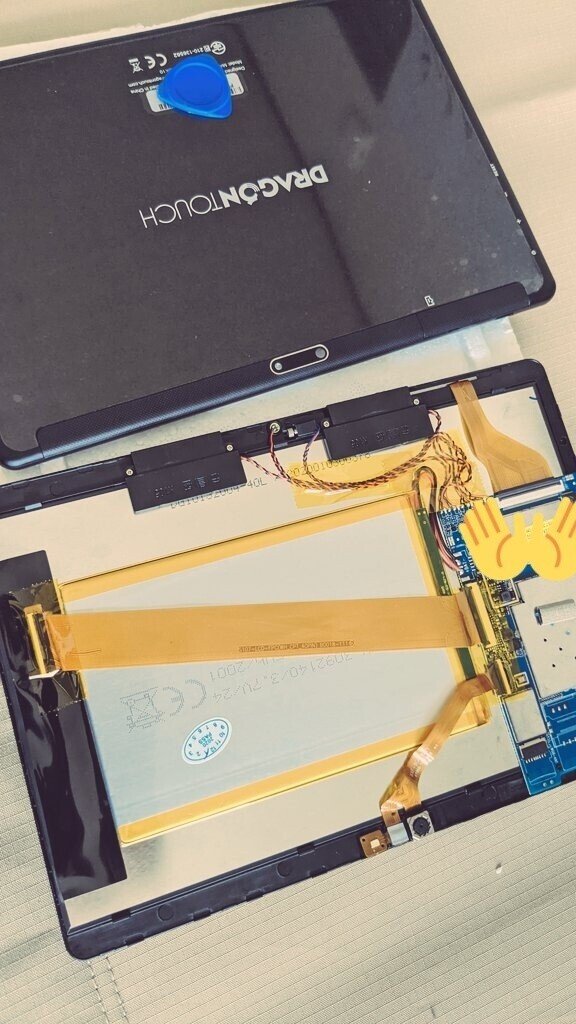
画面のコードを外します
黒色っぽいところを上に引っ張ると開くよ

新しい画面を、基盤のソケットにはめます
画面のコードを基盤わきの穴から出してからはめるのを忘れずに

新しい画面のコードをソケットにはめる ※写真は、はめる前
コードの先の黒い部分をソケットのグレーの下に奥まで入れて。
ソケットの黒色部分を下に押すと留まります。

外装と基盤をはめる
電源・ボリュームボタンも忘れずにはめよう。
なくしそう。踏んで折りそう💦

完成〜!

修理費用 総額 min1450〜max2300円 作業時間30分くらい
最安値:画面のみの値段~最高値:画面+工具の値段
今回は、画面+工具を買いました。
作業工程見てみて、工具買う必要ないなって方は、画面だけでいいかも。
内訳
・DRAGON TOUCH max10交換用画面 1450円
※商品型番を調べてご注文ください。
違うと使えません💦

・修理キット 798円
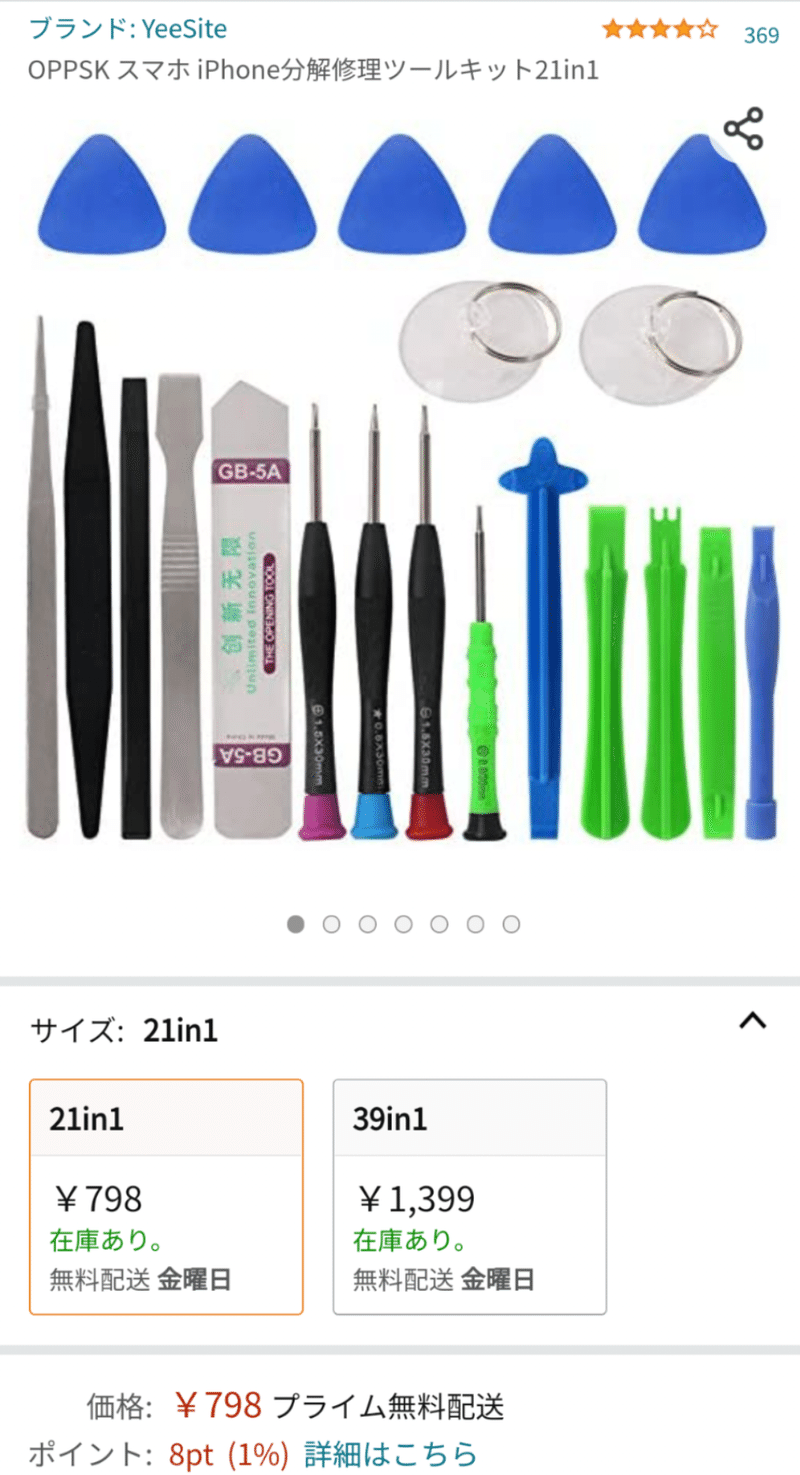
このうち、実際に使った&あって便利だなと思ったのは、以下4つ。
・右から6本目 持ち手が緑色のやつ
→最初の画面はがすきっかけづくりにつかう。本体と画面の隙間の穴に突っ込んで、「えいや!」ってする。
スピーカ側(カメラのない方の側面)にある本体と画面の穴に入りそうな、精密ドライバーあれば代用できそう。
・左から4番目 金属のヘラみたいなやつ
→画面を本体から剥がす時に使用。カッターがあればそれで代用できそう。
私はカッターが行方不明だったので、この子のお世話になりました。
・△三角形のプラスチック板
→ヘラで画面をある程度はがしたあとのキープに。プラ版や下敷き、定規📏でも代用出来そう。
私の場合は、↑の金属のヘラがカッターの刃よりも分厚く、グイッと力入りすぎて本体自体を傷つけそうでこわくて💦
ヘラでコレが入るくらいの出来たら、コレこれで隙間を押し広げていきました。ピリッとキレイに粘着シールはがれたよ。
修理の感想
・自作パソコン組み立て経験者であれば、余裕かも。
→やってる事は、開けて、部品変えて、戻して。
メモリ、HD増設増設に毛が生えたレベル。
ガラス画面はがすのが一番ドキドキしたかな。
割れたらガラスバラバラ事件になって片付けが💦
・画面って両目テープで貼られてんのね(笑)
・単価いくらなん?
画面はAmazonで約1500円
中国から輸送+厳重梱包+部品代含んでるんですよね?
部品そのものだけなら数百円なのかしら?
↓梱包の様子。 この値段にしては丁寧に梱包捨てくださっている。

ぷちトラブ1 反応しないんだが?
1→新画面取り付け終わって、電源入れても、タッチ操作できず💦
電源入れ直したら直った。
たぶん、原因は、作業中に電源が入っちゃった事と推測。側面机に押し付けてたら、電源ボタンおしてたんよね。
で、起動して、BIOS画面がちらっと映る※→待ち受け画面起動。
もうさ〜、画面触っても反応しないし、何もできず修理続行。
※とき、画面センサーの認識チェックできてないまま起動しちゃったのかと。
ぷちトラブ2 パスワードわからないんだが?
修理できた〜!
と思ったらパスワード忘れて、待ち受け画面から先に入れず(笑)
画面壊れて一年近く放置しててさ💦
そりゃ忘れるよね。
9つの点をなぞる方式だったんだけど、思い出せず。
結局は、15回目で 思い出し⚡ 入れました
故障したら…覚えている間にパスワードめもりましょう。修理前にパスワード覚えているかも確認しましょう。
参考サイト)
Amazonはこちら
今回修理した:dragon touch MAX10用パネル。
本体は、発売終了してました。
※注意※ ↑ これは、MAX10にしか使えません。
他のシリーズもこのメーカーが各種出してるので、↑のリンクに飛んで、ブランド名「ブランド: EUTOPING」をクリック。該当製品があるか、調べてみてください。
dragon touchシリーズの最新型
あったら便利 工具キット
感想・問い合わせはこちら
※修理相談は受け付けてません💦
匿名のメッセージはこちら
on-lineで話、アレコレ聞きたいぜ って方はコチラ
みかみの予約サービス |
みかみと1:1のプライベートトークセッションです。 フリーテーマで、気ままにお話し、気づきや、深刻さから抜け出るヒントになるかも?
その他、SNSからお気軽に絡んでください
みかみ lit.link(リットリンク)
ライター/対話師/自然遊び人/占(数秘/エネルギーワーク/マインドセット)、いつでもごきげんに生きるがモットー。 脱サラ単
lit.link
ここから先は
¥ 300
この記事が気に入ったらサポートをしてみませんか?
